Aktualisiert December 2025 : Beenden Sie diese Fehlermeldungen und beschleunigen Sie Ihr Computersystem mit unserem Optimierungstool. Laden Sie es über diesen Link hier herunter.
- Laden Sie das Reparaturprogramm hier herunter und installieren Sie es.
- Lassen Sie es Ihren Computer scannen.
- Das Tool wird dann Ihren Computer reparieren.
Wir haben bereits gesehen, was ein
Internet Cookie
und die verschiedenen Arten von Internet-Cookies. Obwohl Cookies für die ordnungsgemäße Darstellung von Webseiten erforderlich sind, gibt es einige Cookies, die Sie aus Sicherheitsgründen oder aus Datenschutzgründen blockieren sollten. In diesem Beitrag werden wir sehen, wie Sie Cookies aktivieren oder Cookies blockieren oder deaktivieren können. Wir werden auch sehen, wie man 3rd Party, Session & Persistent Cookies blockiert, wenn Sie es wünschen. Die hier behandelten Browser sind die populären, nämlich Internet Explorer, Google Chrome, Mozilla Firefox und Opera
.
Inhaltsverzeichnis
Deaktivieren, Aktivieren von Cookies im Internet Explorer
Wir empfehlen die Verwendung dieses Tools bei verschiedenen PC-Problemen.
Dieses Tool behebt häufige Computerfehler, schützt Sie vor Dateiverlust, Malware, Hardwareausfällen und optimiert Ihren PC für maximale Leistung. Beheben Sie PC-Probleme schnell und verhindern Sie, dass andere mit dieser Software arbeiten:
- Download dieses PC-Reparatur-Tool .
- Klicken Sie auf Scan starten, um Windows-Probleme zu finden, die PC-Probleme verursachen könnten.
- Klicken Sie auf Alle reparieren, um alle Probleme zu beheben.
Öffnen Sie den Internet Explorer und klicken Sie auf die Schaltfläche Tools. Klicken Sie anschließend auf Internetoptionen und wählen Sie die Registerkarte Datenschutz. Bewegen Sie unter Einstellungen den Schieberegler nach oben, um alle Cookies zu blockieren, oder nach unten, um alle Cookies zuzulassen, und klicken Sie dann auf Übernehmen.
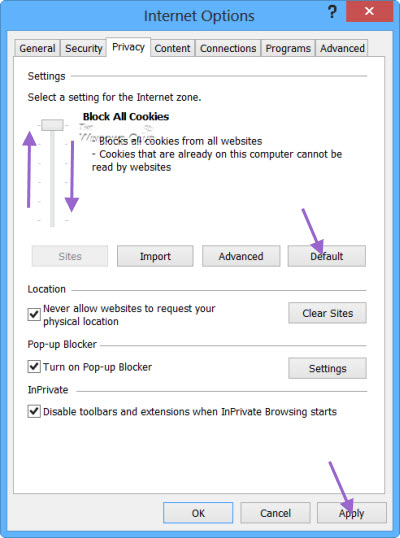
Wenn Sie den Schieberegler nach oben oder unten bewegen, sehen Sie eine Beschreibung der Arten von Cookies, die vom Internet Explorer auf dieser Datenschutzstufe blockiert oder zugelassen werden
.
Ausgehend von oben sehen Sie folgende Optionen:
- Blockieren Sie alle Cookies von allen Websites. Blockieren Sie alle Cookies von Websites, die keine kompakte Datenschutzerklärung haben
- Blockieren Sie alle Cookies von Websites, die keine kompakte Datenschutzerklärung haben. Blockieren Sie Cookies, die Informationen speichern, die verwendet werden können, um Sie ohne Ihre ausdrückliche Zustimmung zu kontaktieren
- Blockieren Sie Cookies von Drittanbietern, die keine kompakte Datenschutzerklärung enthalten. Blockieren Sie Cookies von Drittanbietern, die Informationen speichern, die dazu verwendet werden können, Sie ohne Ihre ausdrückliche Zustimmung zu kontaktieren. Blockiert zunächst teilweise Cookies, die Informationen speichern, die verwendet werden können, um Sie ohne Ihre ausdrückliche Zustimmung zu kontaktieren
-
Blockieren Sie Cookies von Drittanbietern, die keine kompakte Datenschutzerklärung enthalten. Blockieren Sie Cookies von Drittanbietern, die Informationen speichern, die dazu verwendet werden können, Sie ohne Ihre ausdrückliche Zustimmung zu kontaktieren. Beschränkt zunächst die Verwendung von Cookies, die Informationen speichern, die dazu verwendet werden können, Sie ohne Ihre ausdrückliche Zustimmung zu kontaktieren. Das ist der
Standardeinstellung
. - Blockieren Sie Cookies von Drittanbietern, die keine kompakte Datenschutzerklärung enthalten. Beschränkt Cookies von Drittanbietern, die Informationen speichern, die verwendet werden können, um Sie ohne Ihre ausdrückliche Zustimmung zu kontaktieren
- Speichert Cookies von jeder Website. Cookies, die sich bereits auf diesem Computer befinden, können von den Websites gelesen werden, die sie erstellt haben
.
.
.
.
.
Wählen Sie die gewünschte Sicherheitsstufe aus. Für die meisten ist die Option Standard die beste Option
.
TIPP:
Dieser Beitrag zeigt Ihnen, wie Sie Cookies im Edge-Browser erlauben oder blockieren können
.
Deaktivieren, Aktivieren von Cookies in Chrome
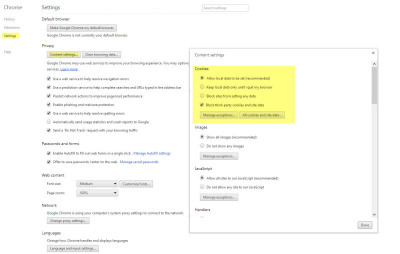
Um Cookies in Chrome zu deaktivieren oder zu aktivieren, klicken Sie auf die Schaltfläche Extras > Einstellungen. Am Ende dieser Seite sehen Sie den Link Erweiterte Einstellungen anzeigen. Klicke darauf.
Klicken Sie unter Datenschutz auf die Schaltfläche Inhaltseinstellungen. Hier können Sie die Optionen auswählen, die Ihrer Meinung nach am besten für Sie geeignet sind. Sie können auf die Bilder klicken, um die größeren Versionen zu sehen
.
Deaktivieren, Cookies aktivieren in Firefox
Öffnen Sie in Firefox Einstellungen > Optionen > Registerkarte Datenschutz
.
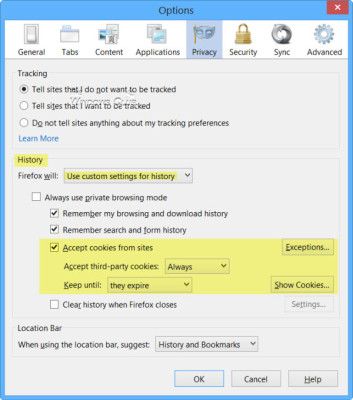
Wählen Sie unter Verlauf aus dem Dropdown-Menü die Option Benutzerdefinierte Einstellungen für Verlauf verwenden. Sie können nun die gewünschten Cookies-Optionen auswählen
.
Deaktivieren, Cookies aktivieren in Opera
Öffnen Sie in Opera die Einstellungen > Datenschutz & Sicherheit
.
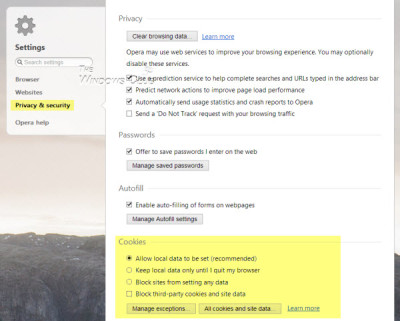
Unter Cookies sehen Sie die Optionen zur Verwaltung Ihrer Cookie-Einstellungen und wählen, welche Art von Cookies Sie auf Ihrem Windows-Computer zulassen oder verbieten möchten
.
Blockieren oder Deaktivieren von Drittanbietern, Tracking & Session-Cookies
Mit dieser Option können Sie Ihren Browser so einstellen, dass er Cookies auf Ihrem Windows-PC blockiert oder zulässt und sogar Drittanbieter-, Tracking & Session-Cookies blockiert oder deaktiviert
.
Expired Cookies Cleaner hilft Ihnen, abgelaufene Cookies im Internet Explorer zu entfernen
.
EMPFOHLEN: Klicken Sie hier, um Windows-Fehler zu beheben und die Systemleistung zu optimieren
